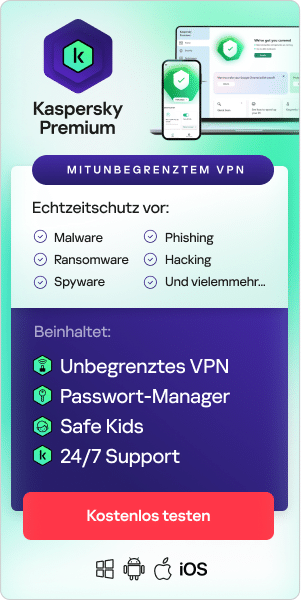Gadgets und Technologie im Haushalt machen es Ihrer Familie leichter, in Verbindung zu bleiben, bringen aber auch ihre eigenen Herausforderungen mit sich. Kinder verbringen immer mehr Zeit online, aber die Eltern haben nicht immer die Zeit, sie genau zu überwachen. Das bedeutet, dass Kinder bei der Nutzung von Mobiltelefonen und Tablets auf sich allein gestellt sein können und Gefahr laufen, ohne Aufsicht auf ungeeignete Inhalte zu stoßen. Deshalb ist es so wichtig zu verstehen, wie man Kindersicherungen auf Tablets implementiert – egal, ob es sich um ein Android-Gerät oder ein Apple iPad handelt.
Wie man die Kindersicherung auf Android-Tablets einrichtet
Die Kindersicherung hilft Eltern, die Bildschirmzeit zu begrenzen und die Sicherheit ihrer Kinder zu gewährleisten, indem sie den Zugang zu schädlichen Apps, Links oder Spielen einschränkt, die das Lernen, die Leistung und die Entwicklung der Kinder beeinträchtigen können. Glücklicherweise ist es mit Android-Tablets ganz einfach, eine Kindersicherung zu implementieren und Ihre Kinder auf andere Weise vor unsicherem Verhalten im Internet zu schützen.
Um die Kindersicherung für Android-Tablets einzurichten, gehen Sie zu Google Play-Einstellungen > Familie > Kindersicherung > Ein und legen Sie dann die gewünschten Einschränkungen fest. Sie können Downloads aus dem Google Play Store einschränken, damit Kinder keine Inhalte ohne Ihre Erlaubnis kaufen können. Das gilt auch für Filme, Musik, Bücher und Apps.
Weitere Sicherheitstipps zur Kindersicherung Ihres Android-Tablets
Zusätzlich zur Kindersicherung können Sie die Sicherheit Ihres Kindes auf seinem Android-Tablet maximieren, indem Sie diese Tipps befolgen:
Versehen Sie Ihr Tablet mit einer SperreSperren Sie Ihr Android-Gerät mit einer PIN oder einem Passwort. Nachdem Sie den Sperrbildschirm aktiviert haben, werden Sie jedes Mal zur Eingabe der PIN aufgefordert, wenn Sie das Gerät aktivieren oder versuchen, größere Änderungen vorzunehmen, z. B. wichtige Android-Einstellungen zu ändern. Sie können auch bestimmte Android-Apps sperren.
Erstellen Sie einen neuen Benutzer auf Ihrem GerätRichten Sie ein Android-Gastkonto ein, um den Zugriff auf bestimmte Apps auf dem Gerät zu erlauben oder zu verweigern. Standardmäßig blockiert Android den Zugriff auf fast alles im Gastkonto, einschließlich Chrome. Sie müssen also manuell auswählen, auf welche Spiele und Apps Ihre Kinder Zugriff haben sollen.
In der Google Play Filme und TV-App können Sie den Zugang zu Inhalten auf der Grundlage von Kindersicherungsstufen einschränken. Wenn Sie Kinder unterschiedlichen Alters haben, können Sie für jedes Kind ein eigenes Profil einrichten, das sich nach dem Alter richtet.
Anheften von BildschirmenAuf einem Android-Gerät können Sie Ihre Kinder auf eine einzelne App beschränken, wenn sie diese vorübergehend benutzen. Gehen Sie in den Einstellungen zu Sicherheit > Erweitert > und Bildschirmfixierung, um die Funktion mit PIN-Schutz zu aktivieren. Rufen Sie die Liste der letzten Apps auf und tippen Sie auf das Symbol einer App und auf Pin, um den Fokus nur auf dieser App zu halten, bis Sie Ihren PIN-Code erneut eingeben.

Wie man die Kindersicherung auf iPads einrichtet
In den letzten Jahren hat Apple einige unverzichtbare Kindersicherungen in iOS eingebaut. Diese Dienste schützen die Privatsphäre von Kindern, bewahren sie vor ungeeigneten Inhalten und erschweren es Kindern, unerlaubte Käufe in Apps zu tätigen. Hier erfahren Sie, wie Sie die Kindersicherungseinstellungen auf dem iPad verwenden können.
Schalten Sie die iPad-Einschränkungen ein
Wenn Sie Einschränkungen für Ihr iPad aktivieren, können Kinder das Gerät in einer Art "Kindermodus" verwenden. Tippen Sie dazu auf dem iPad auf die Option Einstellungen und gehen Sie auf den Reiter „Bildschirmzeit“. Wählen Sie die Option „Bildschirmzeit-Code verwenden“. Geben Sie dann einen eindeutigen Code ein, der die Einschränkungen, die Sie auf Ihrem iPad vornehmen, schützt und verhindert, dass Ihr Kind versehentlich oder absichtlich Änderungen vornimmt. Sobald Sie Ihren Passcode eingegeben haben, können Sie die Einschränkungen nach und nach aktivieren. Einige der Beschränkungsoptionen sind:
- Facetime, Kamera und Safari deaktivieren: Diese Einschränkung verhindert, dass Ihr Kind ohne Ihre Anleitung Zugriff auf den Browser erhält. Das bedeutet auch, dass Ihre Kinder nicht versehentlich Facetime nutzen können, während sie auf dem iPad sind.
- iTunes Store, Installieren/Löschen von Apps und In-App-Käufe deaktivieren: Wenn Sie diese Option deaktivieren, können Sie sicherstellen, dass Ihre Kinder weder absichtlich noch versehentlich etwas im App Store kaufen. Es stellt auch sicher, dass Ihre Kinder nichts ohne Ihre Erlaubnis herunterladen können.
- Siri, CarPlay und AirDrop: Die Deaktivierung dieser Funktionen bedeutet, dass Ihr Kind keine dieser Funktionen nur mit seiner Stimme aktivieren kann. Allerdings können Kinder Siri immer noch aktivieren, indem sie die Home-Taste Ihres Tablets drücken, so dass Sie sie immer noch im Auge behalten müssen.
- Den Zugriff auf Konten deaktivieren: Deaktivieren Sie den Zugriff auf Konten im Unterabschnitt „Änderungen erlauben“ in Ihren Einstellungen. Dadurch wird Ihr Kind daran gehindert, Kontakte, Mail- oder Kalenderkonten hinzuzufügen, zu ändern oder zu löschen.
- Multiplayer-Spiele deaktivieren: Im Game-Center können Sie Multiplayer-Spiele, das Hinzufügen von Freunden und andere Funktionen deaktivieren, um Ihr Kind davon abzuhalten, Multiplayer-Spiele zu initiieren oder mit Fremden im Game-Center zu interagieren.
Inhalt und Datenschutzbeschränkungen
Im Abschnitt „Bildschirmzeit“ der iPad-Account-Einstellungen können Sie auch die Optionen zur Einschränkung von Inhalten und Privatsphäre überprüfen. Schalten Sie den Schieberegler oben auf der Seite ein, indem Sie auf ihn tippen. So können Sie bestimmen, welche Datenschutzstufen Sie für Ihr Kind einrichten. Im Abschnitt Datenschutz des Apple iOS-Hauptmenüs können Sie für so ziemlich alles auf Ihrem Konto Erlauben oder Nicht erlauben einstellen.
Sie können das Mikrofon ausschalten, die Spracherkennung abschalten und die Bluetooth-Freigabe deaktivieren. Sie können die Ortungsdienste auch deaktivieren, wenn Sie Ihr Kind nicht der Gefahr aussetzen wollen, geortet zu werden.
Internetzugang abschalten
Wenn Ihr Kind jünger ist, sollten Sie den App Store und den Internetzugang einfach ganz deaktivieren. Auf diese Weise können sie nur die Inhalte nutzen, die Sie bereits für sie als angemessen erachtet haben. Um den Safari-Webbrowser zu deaktivieren, gehen Sie zu den Bildschirmzeit-Einstellungen auf Ihrem iPad und klicken Sie auf Beschränkungen > Inhaltsbeschränkungen > Webinhalt. Hier können Sie Safari ausschalten.
Denken Sie jedoch daran, dass zugelassene Apps über eine eigene Browserschnittstelle verfügen und trotzdem auf das Internet zugreifen können, so dass Ihr Kind bereits installierte Spiele und Apps nutzen kann. Wenn Sie den Internetzugang vollständig blockieren möchten, müssen Sie WLAN deaktivieren, indem Sie in den Einstellungen die Option WLAN in den Aus-Modus schalten. Sie können sie später jederzeit wieder einschalten.
Beschränkungen für Webinhalte anwenden
Je nachdem, wie alt Ihre Kinder sind, sollten Sie ihnen die Möglichkeit geben, verschiedene Arten von Inhalten zu entdecken und den Internetzugang nicht ganz abzuschalten. Hier kommen Apples Beschränkungen für Webinhalte ins Spiel. Gehen Sie zum Abschnitt Webinhalt Ihres Geräts und passen Sie den Kindermodus an die Bedürfnisse Ihres Kindes an.
In der Kategorie Apps auf der Seite Beschränkungen können Sie Inhalte nach Alter einschränken. Sie können zum Beispiel die Gruppe 4+, die Gruppe 9+, die Gruppe 12+ oder die Gruppe 17+ wählen. Sie können auch den Zugriff auf Webseiten für Erwachsene beschränken, explizite Sprache verhindern und vieles mehr.
Benachrichtigungen deaktivieren
Ein weiteres Muss für Eltern ist es, dafür zu sorgen, dass Ihre Kinder während der Nutzung des Tablets keine eingehenden Materialien erhalten. Wenn Sie regelmäßig Nachrichten an Ihre Benachrichtigungsliste gesendet bekommen oder Updates von Apps erhalten, könnte Ihr Kind versehentlich auf diese Benachrichtigungen tippen und sie öffnen. Deaktivieren Sie Ihre Benachrichtigungen und die "Heute-Ansicht", um zu verhindern, dass versehentlich verräterische Inhalte auftauchen.
Gehen Sie einfach zu Ihrem Benachrichtigungscenter und dort auf die Seite Einstellungen. Deaktivieren Sie alle Schalter, die Sie für angebracht halten. Sie können auch durch jede App gehen und sicherstellen, dass Benachrichtigungen von verschiedenen Apps noch angezeigt werden, während andere deaktiviert sind. Der Modus "Nicht stören" verhindert auch, dass zu bestimmten Zeiten Benachrichtigungen eingehen.
Allgemeine Tipps für ein kindersicheres Tablet
Abgesehen von der Kindersicherung finden Sie hier einige weitere Tipps, um sicherzustellen, dass Ihre Tablets so kindersicher wie möglich sind:
Beginnen Sie mit einem Neustart
Wenn Sie Ihren Kindern erlauben, eines Ihrer alten Geräte zu benutzen, sollten Sie es wahrscheinlich zuerst von allem befreien. Stellen Sie sicher, dass Sie alle Ihre Daten entweder in der Cloud oder auf einer anderen Festplatte gesichert haben. Wenn Sie ein iPhone oder ein Apple-Tablet besitzen, gehen Sie zu Einstellungen > Allgemein > Zurücksetzen und tippen Sie auf Alle Inhalte und Einstellungen löschen. Wenn Sie ein Android-Telefon haben, verschlüsseln Sie zunächst die Daten Ihres Telefons. Gehen Sie dann zu Einstellungen > System > Optionen zurücksetzen und wählen Sie Alle Daten löschen (auf Werkseinstellungen zurücksetzen).
Unabhängig davon, welches Gerät Sie verwenden, sollten Sie es säubern, damit Sie für Ihre Kinder ein Benutzerprofil einrichten können. Apple erlaubt nur einen Benutzer pro Gerät, und Google-Telefone können verwirrend sein, wenn Sie versuchen, zwei separate Benutzerprofile auf einem Tablet einzurichten.
Apps herunterladen
Nachdem Sie Ihr Gerät gesäubert haben, können Sie einige lustige Apps vorladen, die Ihr Kind nutzen kann. Hier finden Sie Lern-Apps und Lernspiele für Kinder im Alter von 2 bis 12 Jahren. Diese Apps regen Kinder dazu an, Mathematik, Naturwissenschaften, Programmieren und mehr zu lernen. Es gibt auch eine Vielzahl von Online-Videokursen für Schüler der Klassen K-12, darunter Lern-Apps und andere Ressourcen für das Online-Lernen. Sie können sogar Übungsvideos für Kinder finden, die ihnen helfen, zusätzliche Energie zu verbrennen.
Bringen Sie Ihren Kindern Cyber-Hygiene bei
Weisen Sie Ihr Kind darauf hin, nicht auf verdächtige Links zu klicken. Spiele-Streaming-Chatfunktionen können bösartige Links enthalten, über die Malware auf Ihr Gerät heruntergeladen und Anmeldedaten und Online-Vermögenswerte gestohlen werden können.
Ebenso sollten Sie Ihr Kind vor Phishing warnen. Phishing bezieht sich auf E-Mails, die so aussehen, als kämen sie von einer seriösen Quelle, in Wirklichkeit aber auf vertrauliche Informationen abzielen. Cyberkriminelle könnten dies nutzen, um Ihr Konto zu übernehmen oder Zahlungsdaten zu stehlen.
Sprechen Sie mit Ihrem Kind über die Gefahr durch Fremde – d. h. das Risiko, dass sich ein Fremder im Internet als einer seiner Altersgenossen ausgibt, um seinen Aufenthaltsort, die Abwesenheit seiner Eltern und andere persönliche Informationen herauszufinden, die seine Sicherheit befallen könnten.
Hilfreiches Zubehör hinzufügen
Neben der Überwachung der Inhalte, die Kinder sehen, ist es eine gute Idee, auch die Hardware zu berücksichtigen. Ein guter Kopfhörer kann die Ohren Ihres Kindes schützen, wenn es sich in einen Online-Kurs einwählt, Spiele spielt oder Musik hört. Viele Kopfhörer begrenzen die Lautstärke nicht auf die empfohlenen Sicherheitsstufen. Lesen Sie also unbedingt das Kleingedruckte und suchen Sie ein Paar, das dies tut.
Tablets sind zerbrechlich, daher ist es eine gute Idee, gehärtetes Glas für Telefone und Tablets zu verwenden, um sicherzustellen, dass die Bildschirme nicht zerbrechen. Bildschirmschutzfolien schützen den Bildschirm auch vor Kratzern und Schmutz. Einige Taschen haben praktische Griffe, die das Tragen von Tablets erleichtern.
FAQs zur Kindersicherung eines Tablets
Wann sollten Sie Ihr Kind an ein Tablet heranführen?
Generell wird der Gebrauch von Tabletten für Kinder unter 2 Jahren nicht empfohlen. Kinder ab 2 Jahren können von den pädagogischen Aspekten von Tablets profitieren, ohne ihre soziale Entwicklung zu behindern. Es gibt jedoch keine allgemeingültige Antwort auf diese Frage – sie hängt von den individuellen Umständen ab, wie z. B. dem Entwicklungsstand Ihres Kindes und Ihrer Einstellung zur Erziehung. Manche Eltern warten lieber, bis ihr Kind in der Vorschule ist, bevor sie ihm den Gebrauch eines Tablets erlauben.
Was sind die Vorteile des Gebrauchs von Tablets durch Kinder?
Tablets bieten erhebliche Möglichkeiten der Vernetzung, aber auch der Ablenkung und Beschäftigung. Daher ist es vernünftig zu fragen, was die Vorteile sind, wenn Kinder sie benutzen. Es gibt einige wissenschaftliche Untersuchungen, die zeigen, dass der sorgfältige Gebrauch von Tablets Kindern helfen kann, ihre Sprach- und Rechenkenntnisse zu verbessern. Neben dem Lernen können sie auch die Kreativität fördern, für Unterhaltung sorgen und möglicherweise Kinder beruhigen, wenn sie gestresst sind.
Wie können Sie Ihr Tablet kindersicher machen?
Die Einrichtung einer Kindersicherung und die Überprüfung der Kindersicherungseinstellungen ist die beste Möglichkeit, Ihr Tablet vor Kindern zu schützen. Diese Dienste schützen die Privatsphäre von Kindern, bewahren sie vor ungeeigneten Inhalten und erschweren es Kindern, unerlaubte Käufe in Apps zu tätigen. Sie können Ihnen auch erlauben, die Bildschirmzeit einzuschränken. Es ist eine gute Idee, Ihrem Kind einige Grundlagen der Cyber-Hygiene beizubringen, z. B. nicht auf verdächtige Links zu klicken und sich vor Phishing-E-Mails in Acht zu nehmen.
Sollten Sie ein kinderfreundliches Tablet kaufen?
Tablets sind zerbrechliche, teure Geräte mit potenziell unbegrenztem Internetzugang, was für Eltern eine Herausforderung darstellen kann. Um diesem entgegenzuwirken, ziehen es manche Eltern vor, ein kinderfreundliches Tablet zu kaufen, anstatt ein Tablet für Erwachsene. Während Tablets für Erwachsene schlank, leicht und schnell sind, sind Tablets für Kinder tendenziell billiger, robuster und besser geschützt. Es gibt eine Reihe von Modellen mit unterschiedlichen Funktionen auf dem Markt – recherchieren Sie und lesen Sie die Bewertungen anderer Eltern, um das richtige Modell für die Anforderungen Ihres Kindes auszuwählen.
Empfohlene Produkte zur Pflege eines kindersicheren Tablets
Kaspersky kann Sie vor allen wichtigen Bedrohungen schützen, während Sie oder Ihre Kinder auf das Internet zugreifen. Benutzen Sie eine vertrauenswürdige Cybersicherheitslösung für alle Geräte Ihrer Kinder.
Erwägen Sie den Gebrauch einer Kindersicherung wie Kaspersky Safe Kids – damit können Sie Inhalte für Erwachsene blockieren und den Zugang zu ungeeigneten Spielen und Apps kontrollieren. Sie umfasst eine App auf dem Gerät Ihres Kindes sowie eine App auf Ihrem Telefon, mit der Sie die Berichte einsehen und die Einstellungen anpassen können. Die Software verfügt über eine integrierte Kindersicherung und ermöglicht es Ihnen außerdem, die Bildschirmzeit Ihres Kindes nach Geräten zu verwalten.
Empfohlene Produkte:
Weiterführende Informationen: